WordPress Eklentisini Kullanarak Geri Bildirim Formu Nasıl Eklenir
Yayınlanan: 2022-08-07Ürünleriniz üzerinde daha fazla çalışmak istiyor ancak nereden başlayacağınızı bilmiyor musunuz? Bu durumda sitenize bir müşteri geri bildirim formu eklemeniz kesinlikle size yardımcı olacaktır. Ne tür bir iş yürütürseniz yürütün, müşteri memnuniyeti her zaman en büyük endişe kaynağıdır.
O notta, burada herhangi bir teknik bilgi olmadan geri bildirim formunun nasıl ekleneceğini paylaşmayı düşündük. WordPress, istemci geri bildirim formlarını entegre etmek için herhangi bir doğrudan çözüm sağlamaz. Ancak, tüm süreci süper kolay ve hızlı hale getirecek çeşitli WordPress geri bildirim eklentileri alacaksınız.
Bu blogda, birkaç dakikadan fazla sürmeyecek en iyi WordPress geri bildirim eklentisini kullanarak müşteri geri bildirim formlarının nasıl oluşturulacağı hakkında konuşacağız.
Sitenizin neden bir müşteri geri bildirim formuna ihtiyacı var?

İş yaparken müşterilerinizi memnun etmek en büyük önceliğiniz olmalıdır. Burada müşteri geri bildirimi bunu yapmanızı sağlar. Geri bildirim, ürününüzün, hizmetinizin ve web sitenizin kalitesini artırmanıza olanak tanır.
Hedef kitlenizden ne kadar çok geri bildirim alırsanız, müşterilerinize daha fazla memnuniyet sağlamak için ürününüzü nasıl geliştireceğinizi o kadar çok öğreneceksiniz.
Bu geri bildirimi çeşitli stratejiler benimseyerek toplayabilirsiniz. Örneğin, müşterilerinizin en çok hangi ürünü veya hizmeti tercih ettiğini öğrenmek için web sitenizin çeşitli bölümlerine müşteri geri bildirim formları ekleyebilirsiniz.
Ardından, bu geri bildirimleri aldıktan sonra, iyi performans göstermeyen diğer olağan ürünlerinizin hizmetini geliştirmek için bunları kullanabilirsiniz . Bu nedenle, bu rekabetçi dünyada hayatta kalmak istiyorsanız geri bildirim çok önemlidir.
Şimdi asıl soru, WordPress siteniz için müşteri geri bildirim formlarının nasıl oluşturulacağıdır. Bir WordPress geri bildirim eklentisi kullanarak geri bildirim formlarını nasıl ekleyeceğinizi öğreneceğiniz sonraki bölüme bir göz atın.
MetForm kullanarak başarılı bir müşteri geri bildirim formu oluşturun
Müşteri geri bildirimlerinin web siteniz için neden bu kadar önemli olduğunu zaten anladınız. Şimdi WordPress'te müşteri geri bildiriminizi toplama zamanı. WordPress geri bildirim eklentilerinin nimetlerinden dolayı, WordPress'e müşteri geri bildirimi eklemek çok da önemli değil.
İşin güzel yanı, sıfır kodlama bilgisine ihtiyaç duyacağınız yalnızca üç basit adımı benimseyerek müşteri geri bildirimi ekleyebilirsiniz . Şimdi WordPress'te geri bildirim formunun nasıl ekleneceğine dair tüm süreci inceleyelim:
Adım 1: WordPress geri bildirim eklentisini kurun ve etkinleştirin.
İlk adımda, herhangi bir form oluşturmak için çeşitli yerleşik şablonlar sunan web sitesi için uygun bir geri bildirim eklentisi seçmelisiniz . Ayrıca, bu şablonların kolayca özelleştirilebilir olması gerekir. Bir WordPress geri bildirim eklentisi ararsanız, uzun bir liste alırsınız. O listeyi sıralamak senin için çok zor olacak.
Burada WordPress'in en esnek form oluşturucusu olan MetForm'u kullanıyoruz. Bu WordPress geri bildirim eklentisi ile, Elementor'un en kolay sürükle ve bırak özelliğiyle WordPress'e herhangi bir form türü ekleyebilirsiniz.
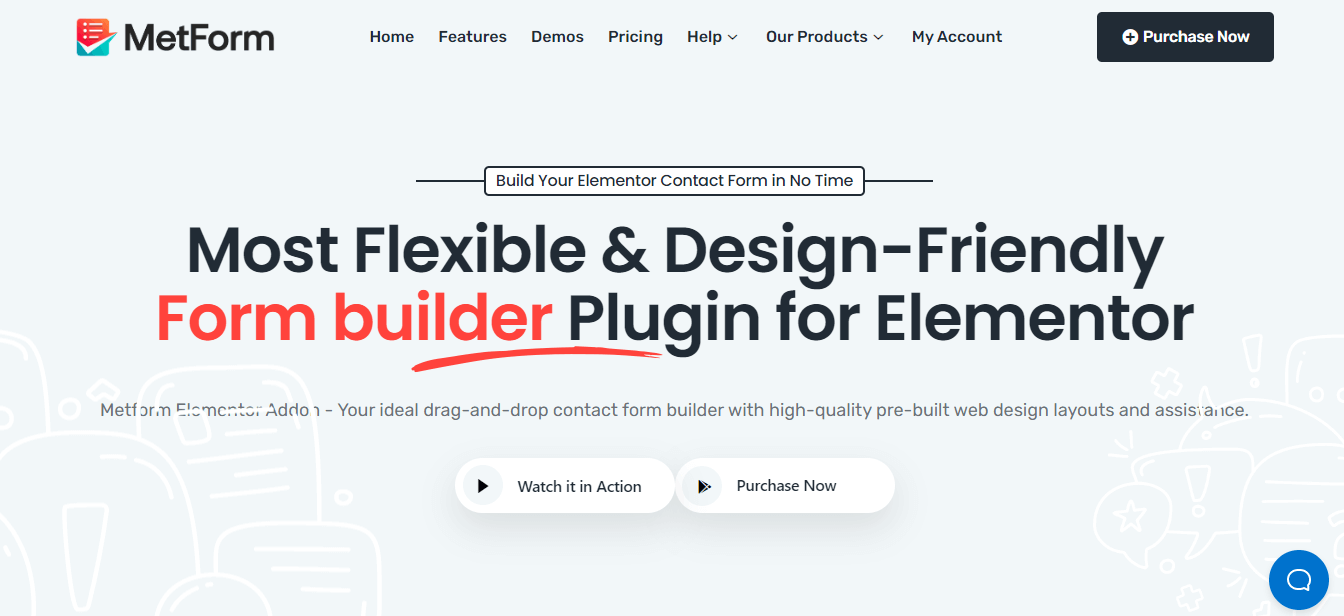
Şimdi WordPress'e müşteri geri bildirimi eklemek için aşağıdaki eklentileri yüklemeniz ve etkinleştirmeniz gerekir:
- eleman .
- MetForm .
Adım 2: WordPress'te bir müşteri geri bildirim formu oluşturun.
MetForm, WordPress geri bildirim eklentisini kurup etkinleştirdikten sonra, yönetici panelinizi ziyaret etmeniz ve Sayfalar>> Yeni Ekle'ye gitmeniz gerekir. Bundan sonra sayfanıza bir isim verin ve “Elementor ile Düzenle” butonuna tıklayın. Bu sizi aşağıdaki GIF gibi MetForm'u sürükleyip bırakmanız gereken Elementor panosuna yönlendirecektir.
Şimdi, yeşil “Formu Düzenle” düğmesine tıklayın ve yeni şablona basarak herhangi bir şablonu seçin. seçenek. Ardından, geri bildirim formunuz için iyi hissettiğiniz herhangi bir şablonu seçin . Bundan sonra, formu düzenle düğmesine tıklayın ve seçtiğiniz form web sitenize eklenecektir.
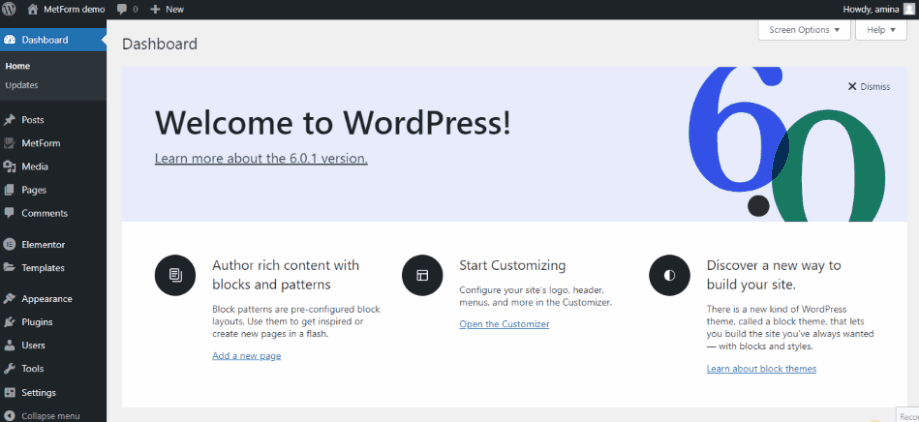
Adım 3: Müşteri geri bildirim formunu özelleştirin.
Şimdi müşteri geri bildirim formunuzu özelleştirme zamanı. Tek yapmanız gereken müşteri geri bildirim formunuzun her alanına tıklamak ve ardından seçeneği sol taraftan düzenlemek.

Örneğin, “Ayrıntılarınız” alanına basın ve özelleştirmek için aşağıdaki alanı alacaksınız:
- Başlık: Form alanınıza uygun bir başlık verin.
- Bağlantı: URL'yi göndererek bağlantılar ekleyin.
- Boyut : Form alanınız için boyutu seçin.
- HTML etiketi : HTML etiketini kullanın.
- Hizalama: Alanınız için metin hizalamasını seçin.
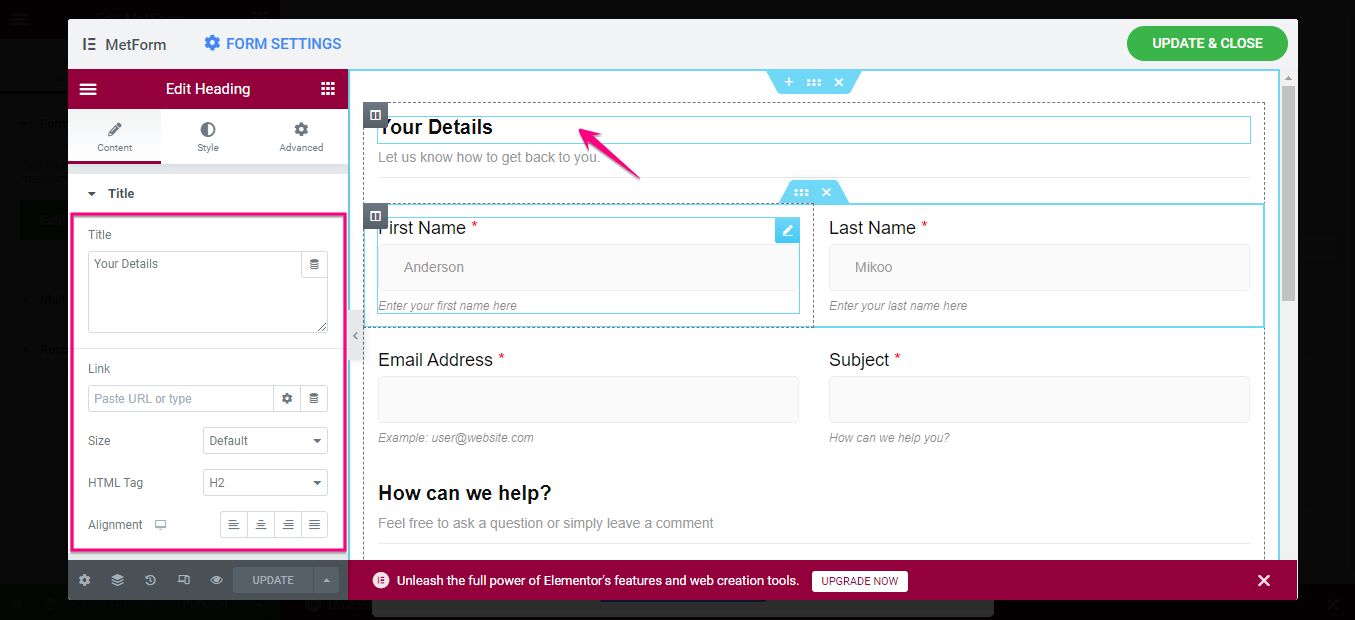
Şimdi stil sekmesine gidin ve form alanınızda aşağıdaki başlık stili değişikliklerini yapın:
- Metin Rengi.
- Tipografi.
- Metin Kontur.
- Metin gölgesi.
- Karışım Modu.
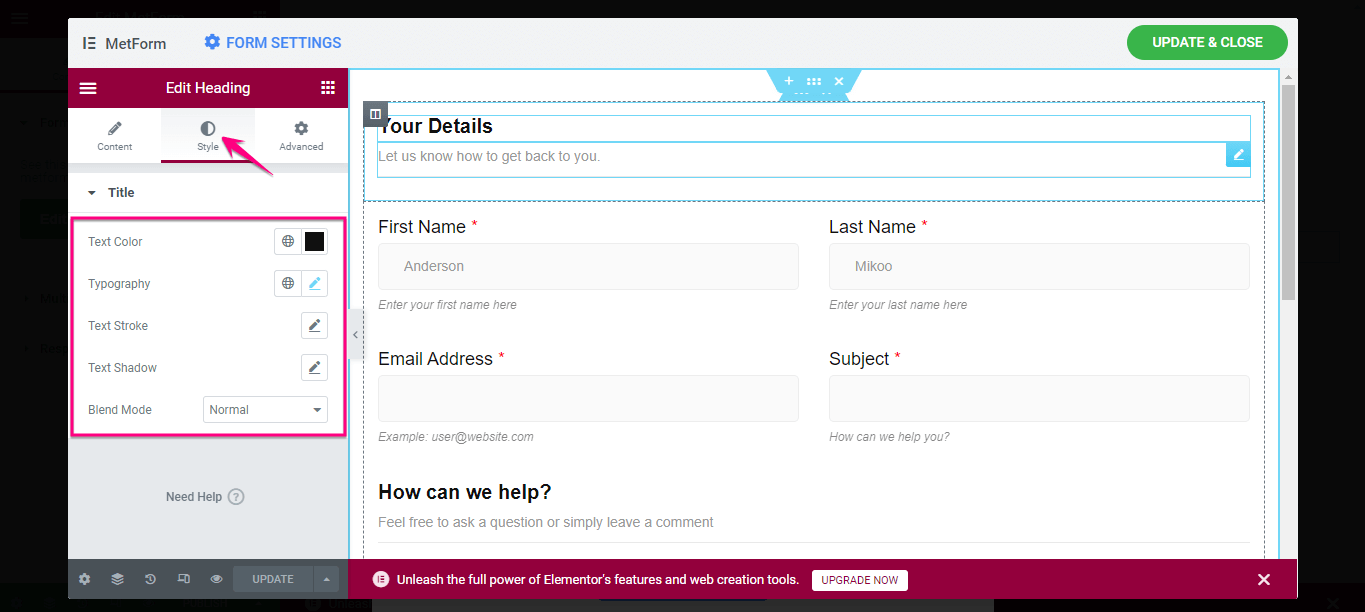
Başlığı özelleştirdikten sonra, iç alanlarınızın metnini düzenleyin. Örneğin, "Ad" alanına tıklayın ve aşağıdaki alanlarda değişiklik yapın:
- Etiketi göster: Etiketi etkinleştirin veya devre dışı bırakın.
- Konum : Metnin konumunu seçin.
- Etiket : Metin alanınıza bir etiket ekleyin. İşte Adı Soyadı.
- Ad : Adınızı eklemek için yön verin.
- Yer Tutucu : Ad alanınızı doldurmak için bir örnek sağlayın.
- Yardım Metni : Kullanıcılarınıza rehberlik edecek yardım metnini yazın. Örneğin, buraya “Adınızı yazın” Yardım metnini ekleyebilirsiniz.
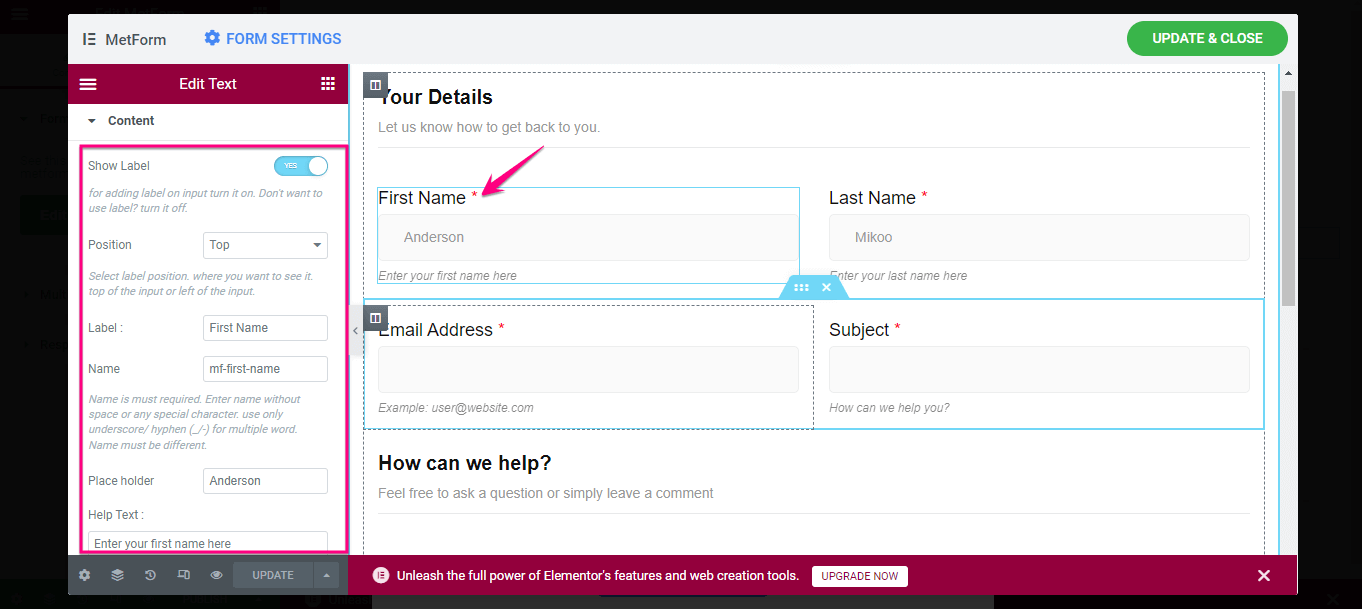
Şimdi “Ad” alanınız için “Ayarlar”ı düzenleyin. Gerekli seçeneğin etkinleştirilmesi, “Ad” alanını doldurmayı zorunlu hale getirecektir. Ayrıca bu seçenekle Doğrulama türünü, Uyarı mesajını ayarlayabilir ve URL'den Değer Al'ı etkinleştirebilirsiniz .
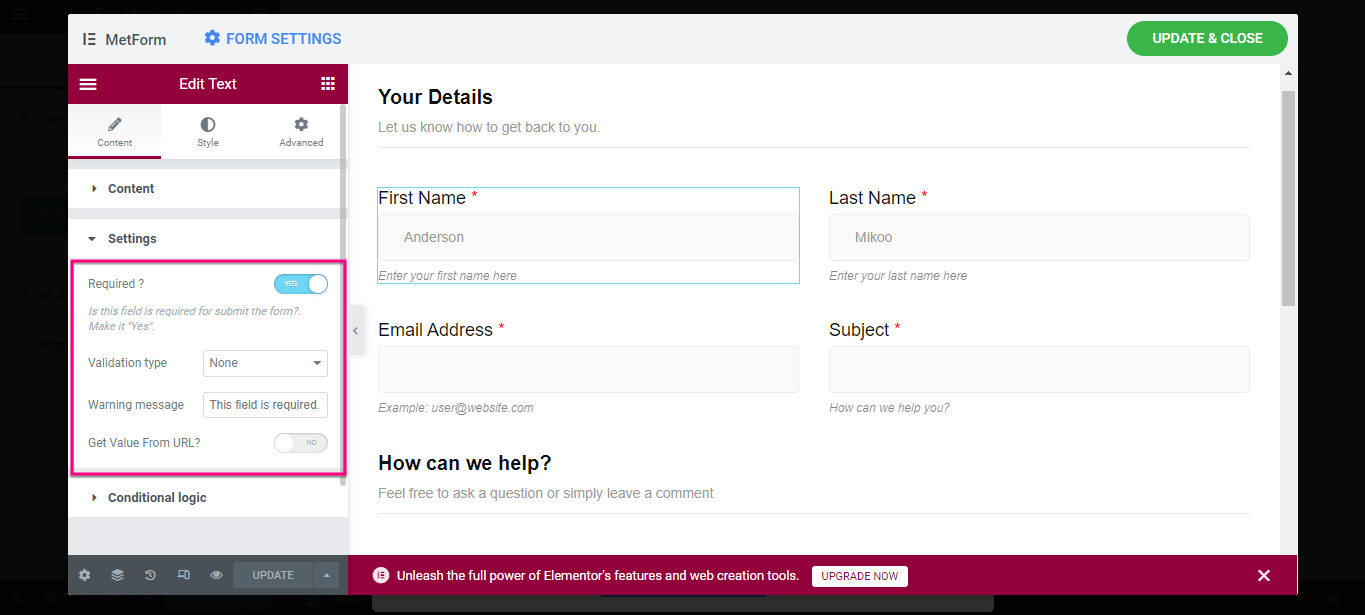
Ardından “Ad” alanınız için Etiket, Giriş, Yer Tutucu ve Yardım Metninin stilini değiştirin.

Tüm alanları özelleştirdikten sonra “Güncelle & Kapat” butonuna tıklayın.
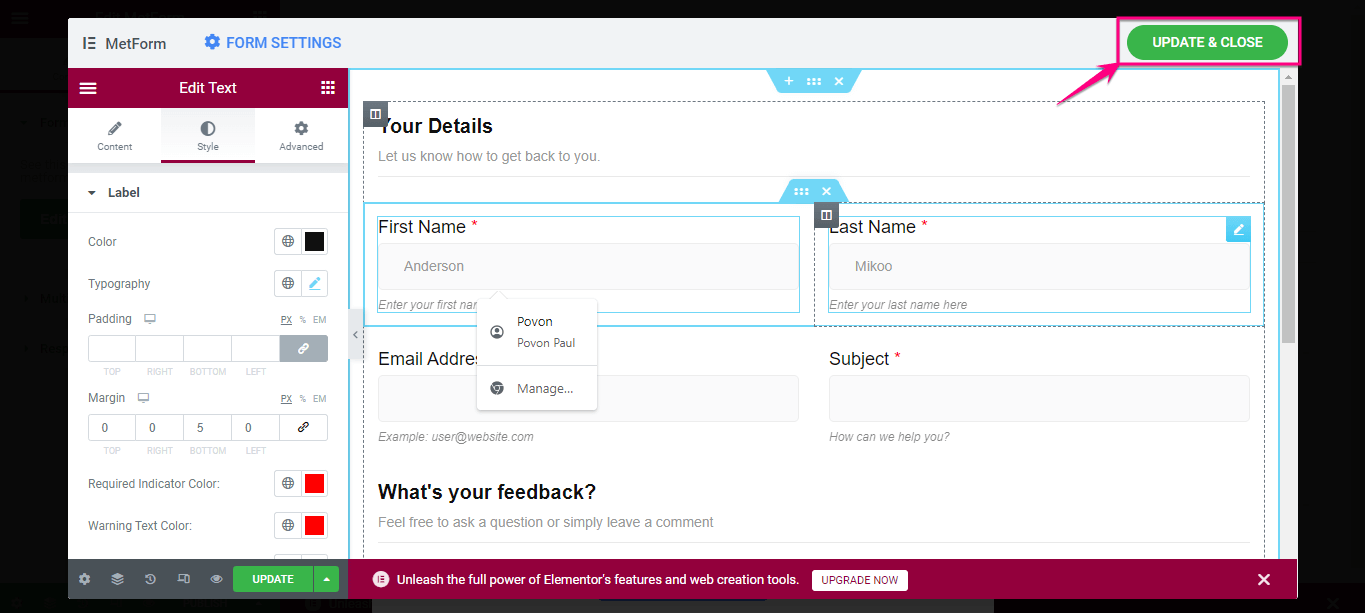
Son olarak, Müşteri geri bildirim formunuzu canlı hale getirmek için yayınla düğmesine basın.
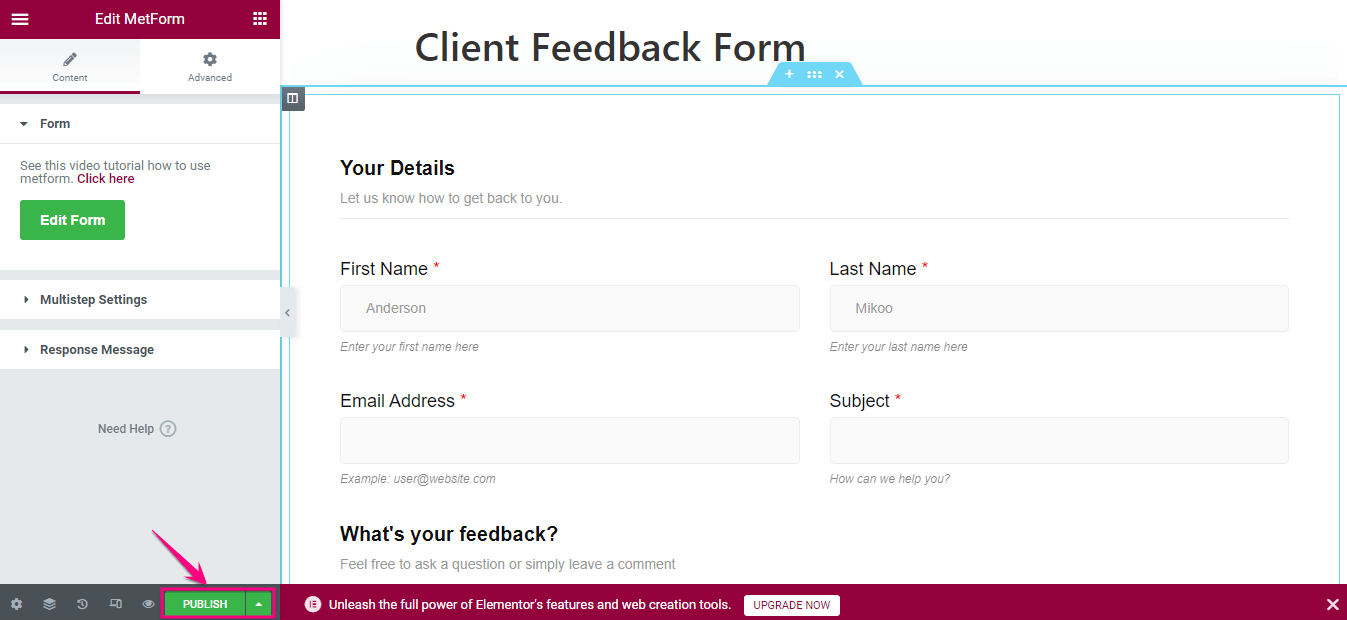
Oluşturduğunuz müşteri geri bildirim formunun demosu aşağıdadır:
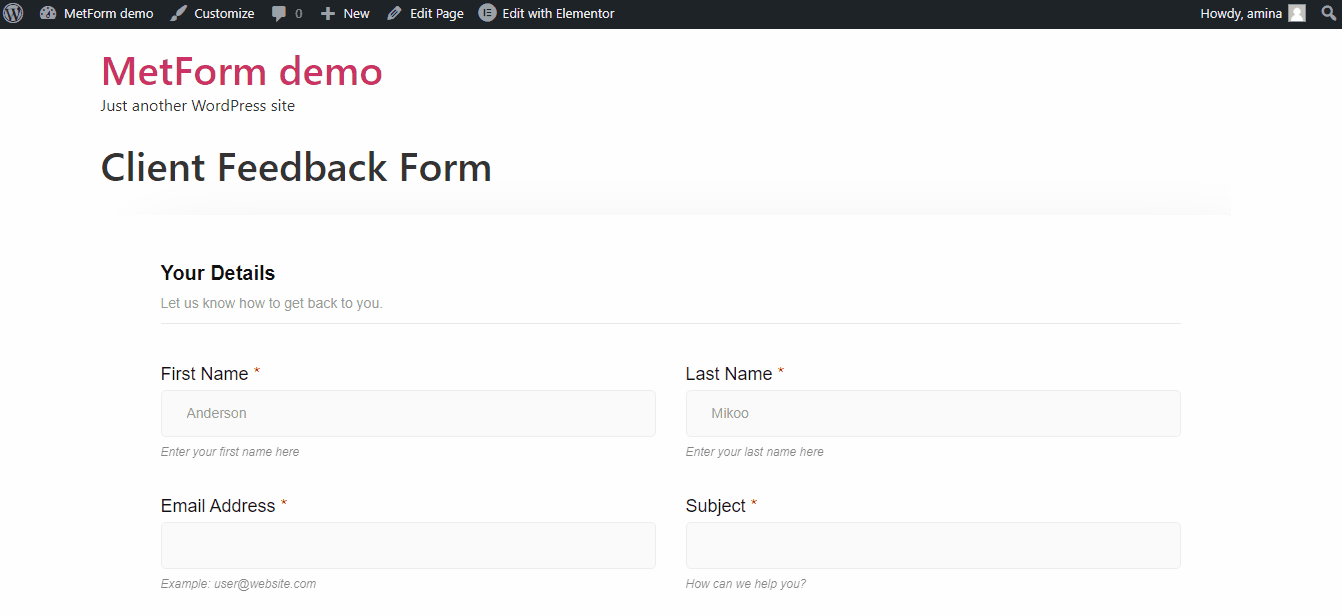
WordPress'te müşteri geri bildirimi toplamaya başlayın
Harika! Artık WordPress'te daha az çaba ve zaman ile geri bildirim formlarını nasıl ekleyeceğinizi biliyorsunuz. Bu nedenle, müşterilerinizin ürünleriniz veya hizmetiniz hakkında nasıl hissettiklerini ve nerede iyileştirmeler yapacağınızı bileceksiniz. Ne yaparsanız yapın veya ürünlerinizi oluşturmak için ne kadar deneyim ve çaba harcarsanız harcayın, her zaman iyileştirmeye yer vardır.
Bu nedenle, en iyi WordPress geri bildirim eklentisi olan MetForm'u kullanarak bir müşteri geri bildirim formu ekleyerek bundan en iyi şekilde yararlanın. MetForm ile sadece bir müşteri geri bildirim formu değil, aynı zamanda bir iletişim formu , anket formu , etkinlik kayıt formu , boşluk başvurusu veya herhangi bir form ekleyebilirsiniz. Bunun dışında bu formları istediğiniz şekilde özelleştirebilirsiniz.
